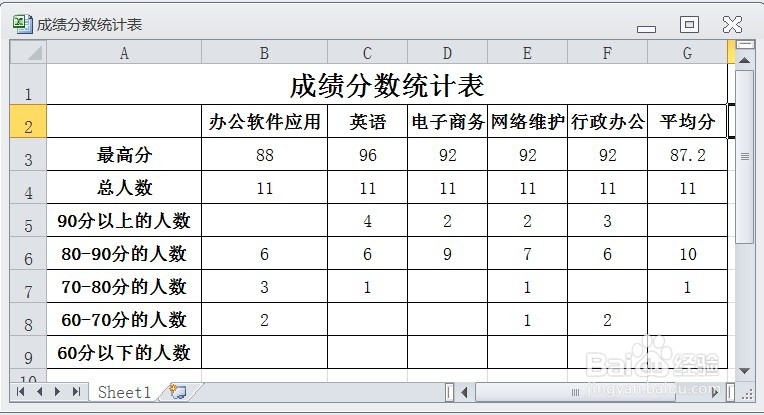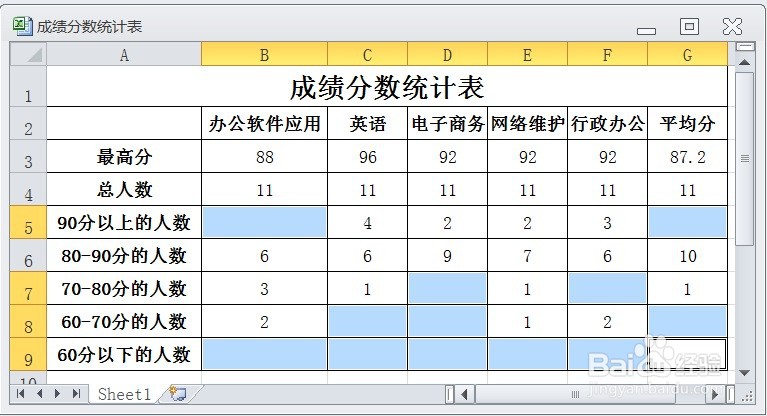EXCEL在不连续单元格中输入相同数据
1、在EXCEL中,打开【成绩分数统计表.XLSX】后,如下图所示。
2、在EXCEL中,打开【成绩分数统计表.XLSX】后,按住【CTRL】键的同时,选择多个单元格,如下图所示。
3、在EXCEL中,打开【成绩分数统计表.XLSX】后,按住【CTRL】键的同时,选择多个单元格,在最后选择的单元格内输入“0”,如下图所示。
4、在EXCEL中,打开【成绩分数统计表.XLSX】后,按住【CTRL】键的同时,选择多个单元格,在最后选择的单元格内输入“0”,按【CTRL+ENTER】键,即可快速输入相同的数据,如下图所示。
5、在EXCEL中,打开【成绩分数统计表.XLSX】后,按住【CTRL】键的同时,选择多个单元格,在最后选择的单元格内输入“0”,按【CTRL+ENTER】键,即可快速输入相同的数据,用同样的方法,可以变更输入数据:”0“改为”4“,如下图所示。
声明:本网站引用、摘录或转载内容仅供网站访问者交流或参考,不代表本站立场,如存在版权或非法内容,请联系站长删除,联系邮箱:site.kefu@qq.com。
阅读量:40
阅读量:82
阅读量:57
阅读量:38
阅读量:71